Win10/Win11必备技巧 教你排除Defender误杀 系统之家
Win10/Win11的安全利器——Defender Exclusion Tool!在此篇教程中,我们将带领大家了解如何规避Defender的误杀问题。从Win10开始,Windows Defender已成为系统预装,并在Win11中得以延续。尽管微软对Windows代码了如指掌,Defender在安全防护方面的表现也备受认可,但它在使用体验上并非完美无缺。
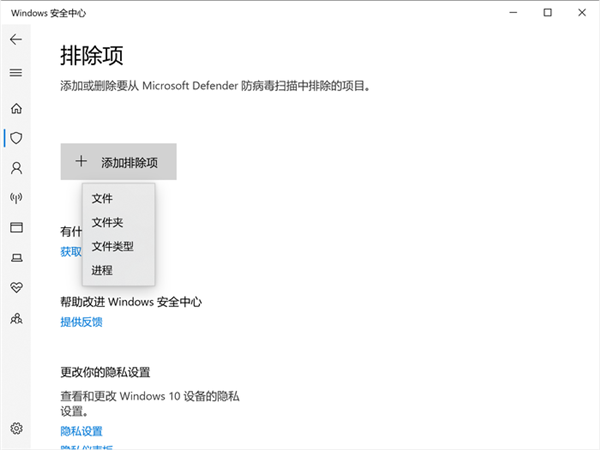
例如,Defender在处理特定软件时,误杀问题相较同类软件更为严重。很多朋友都发现,相较于其他软件,Defender对某些修改过的小软件查杀力度更大,这无疑给实际使用带来了不便。
Defender并未提供完善的白名单机制,用户往往需要在触发警报后,将文件恢复才能排除,或者手动添加目录以排除扫描路径,这无疑增加了操作难度。
要想让Windows Defender不扫描某个文件或目录,用户需要在Windows安全中心的主页中,依次点击“病毒和威胁防护”→“管理设置”→“添加或删除排除项”→“添加排除项”,才能逐一管理白名单,操作起来相当繁琐。
今天,我们将为大家介绍一款小工具,它能更方便地解决Defender误杀问题,添加白名单也更加便捷!
Defender Exclusion Tool:https://www.sordum.org/10636/defender-exclusion-tool-v1-3/
这款来自国外的绿色小软件,专为解决Defender误杀问题而生。它的作用单一,即可将特定目录、文件从Windows Defender的扫描范围中排除。
与Windows Defender相比,Defender Exclusion Tool的最大优点在于操作简便。以下两种方法,均可轻松实现文件或目录的排除:
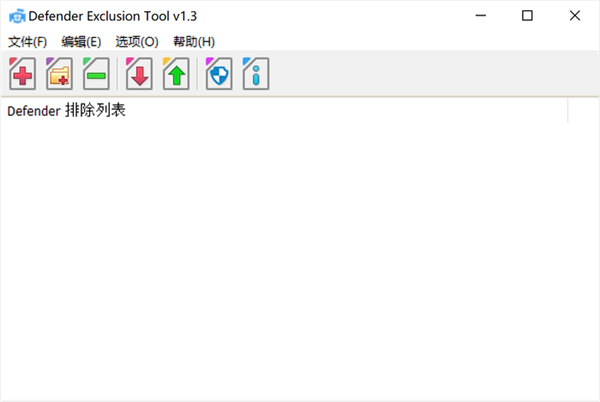
方法一、将文件或目录直接拖至Defender Exclusion Tool窗口,此后,这些目录或文件将不再受到Defender的扫描。
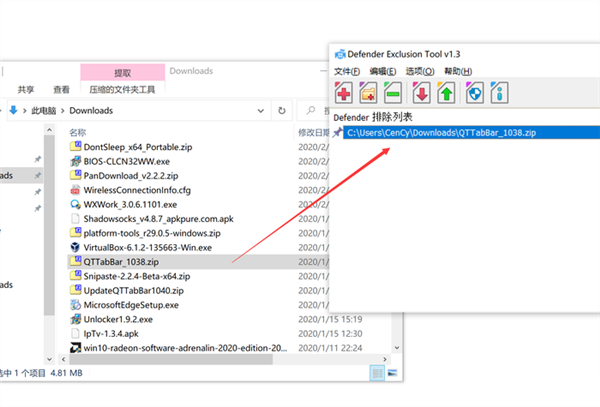
方法二、将Defender Exclusion Tool添加至系统右键菜单,右键点击目标文件或目录,将其添加至Defender Exclusion Tool,即可将其从Defender的扫描范围中排除。
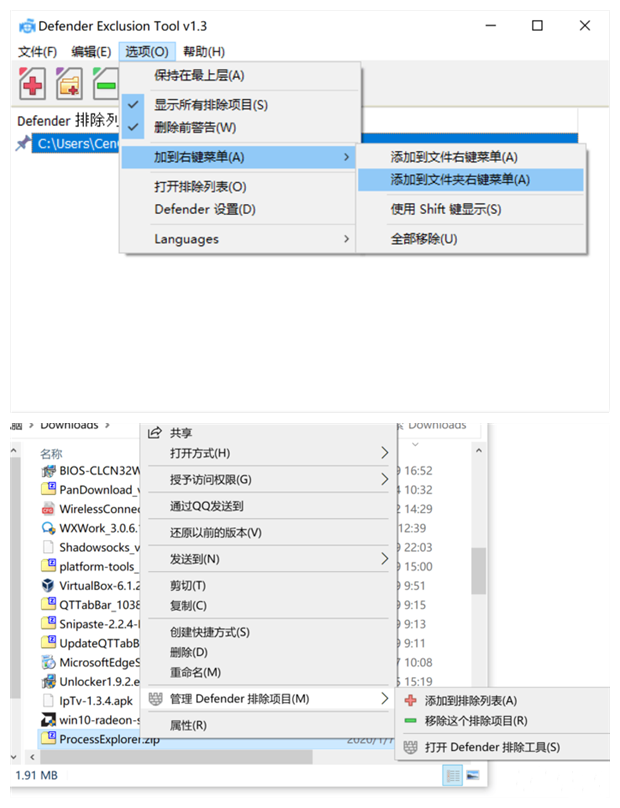
无论是哪种方法,将文件或目录添加至Defender Exclusion Tool列表后,在Windows Defender中也能看到相同的排除列表。Defender Exclusion Tool仅方便用户使用Defender功能,本身不会对系统造成额外修改。

Win10/Win11必备技巧 教你排除Defender误杀 系统之家相关教程
- Win7电脑C盘满了怎么清理 Win7系统C盘清理技巧 系统之家
- Win11怎么关闭自带杀毒Security Win11关闭杀毒防护教程 系统之家
- win10 20h2 defender添加排除项失败怎么回事 Window Defender添加不了排除项如何处理
- Win10提示无法正常启动你的电脑错误代码0xc0000001的解决办法 系统之家
- Win11要如何备份系统设置 Win11备份系统设置的方法 系统之家
- 重装Win7系统提示0xc000000d错误如何解决 系统之家
- Win10需要安装杀毒软件吗 Win10要不要装杀毒软件 系统之家
- Win10怎么使用设备管理器错误代码检查修复硬件问题 系统之家
- 如何解决软件被win10系统误杀 win10总是误杀软件的解决教程
- 0教程 系统之家
- Win11如何替换dll文件 Win11替换dll文件的方法 系统之家
- Win10系统播放器无法正常运行怎么办 系统之家
- 李斌 蔚来手机进展顺利 一年内要换手机的用户可以等等 系统之家
- 数据显示特斯拉Cybertruck电动皮卡已预订超过160万辆 系统之家
- 小米智能生态新品预热 包括小米首款高性能桌面生产力产品 系统之家
- 微软建议索尼让第一方游戏首发加入 PS Plus 订阅库 从而与 XGP 竞争 系统之家
win10系统教程推荐
- 1 window10投屏步骤 windows10电脑如何投屏
- 2 Win10声音调节不了为什么 Win10无法调节声音的解决方案
- 3 怎样取消win10电脑开机密码 win10取消开机密码的方法步骤
- 4 win10关闭通知弹窗设置方法 win10怎么关闭弹窗通知
- 5 重装win10系统usb失灵怎么办 win10系统重装后usb失灵修复方法
- 6 win10免驱无线网卡无法识别怎么办 win10无法识别无线网卡免驱版处理方法
- 7 修复win10系统蓝屏提示system service exception错误方法
- 8 win10未分配磁盘合并设置方法 win10怎么把两个未分配磁盘合并
- 9 如何提高cf的fps值win10 win10 cf的fps低怎么办
- 10 win10锁屏不显示时间怎么办 win10锁屏没有显示时间处理方法
win7系统推荐
win10系统推荐
win11系统推荐
官方QQ群:U教授官方交流qq群 99610254

